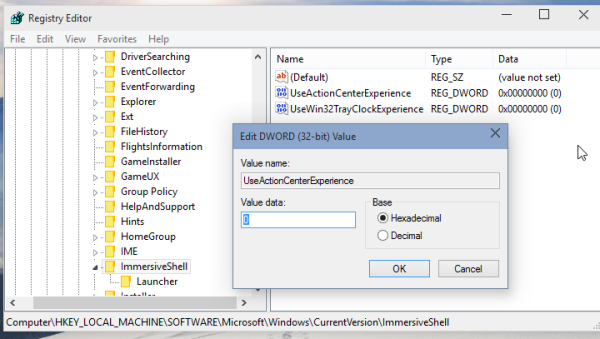„Windows 10“ yra nauja funkcija, vadinama pranešimų centru. Kai naudojate OS, darbalaukyje rodomi pranešimų tostai. Tai apima grįžtamojo ryšio užklausas „Windows 10“ techninėje peržiūroje, „Windows“ naujinimo pranešimuose, saugos įspėjimuose ir pan. Yra triukas, leidžiantis atsikratyti pranešimų sistemoje „Windows 10“.
Pirmiausia galite naudoti pranešimų centro dėklo piktogramos kontekstinio meniu parinktį. Dešiniuoju pelės mygtuku spustelėkite jį ir patikrinkite jame pateiktą meniu Slėpti pranešimus apie :

Čia galite slėpti pranešimus 1, 3 ir 8 valandas.
kaip žaisti PSP žaidimą
Naudodami paprastą „Registry“ koregavimą galite visiškai išjungti pranešimus. Šalutinis šio įgnybimo efektas yra tas, kad mygtukai „Greiti veiksmai“ dingsta iš Pranešimų centro, tačiau jums visai nereikės susidurti su erzinančiais tostais. Štai mes einame.
- Atviras Registro redaktorius .
- Eikite į šį registro raktą:
HKEY_LOCAL_MACHINE Software Microsoft Windows CurrentVersion ImmersiveShell
Patarimas: žr kaip vienu spustelėjimu pereiti prie norimo registro rakto .
- Nustatyti UseActionCenterExperience DWORD vertė čia iki 0.
Žiūrėkite šį ekrano kopiją:
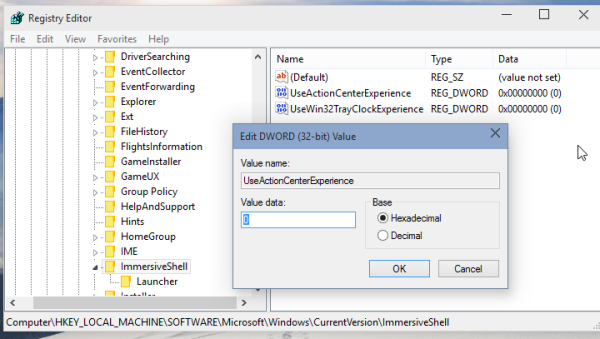
- Iš naujo paleiskite „Explorer“ apvalkalą .
Viskas. Su tavimi baigta. Šis triukas taip pat bus išjungtas Greiti veiksmai :

Norėdami atkurti tostų pranešimus, nustatykite „UseActionCenterExperience“ parametrą į 1 ir iš naujo paleiskite „Explorer“.